热门标签
热门文章
- 1记录帖:pycharm conda解释器配置_pycharm设置解释器为conda
- 2如何彻底卸载 IDEA,将IDEA完全删除_idea卸载不干净怎么办
- 3[ 数据结构_C实现 ] 双向循环带头链表的简单实现_双向循环链表
- 4YOLOv3 从入门到部署(四)YOLOv3模型导出onnx(基于pytorch)_yolov3转换为onnx
- 5【列表倒序】详解python列表倒序的几种方法(切片、reverse()、reversed())
- 6Python实现将一个正整数反转,例如:将12345变成54321_从控制台输入一个正整数,并进行反转输出。
- 7LLMs之unsloth:unsloth的简介、安装和使用方法、案例应用之详细攻略_unsloth github 显存
- 8华为校招有多难?千军万马过独木桥!_华为校招好进吗
- 9C语言保留小数点C位,小数
- 10Python 人工智能实战:情感分析_情感分析python
当前位置: article > 正文
windows 下 docker compose 安装 ollama 和 open-webui ,打造私有GPT_windows系统安装docker并部暑open webui
作者:很楠不爱3 | 2024-05-16 18:11:25
赞
踩
windows系统安装docker并部暑open webui
在人工智能领域,GPT(Generative Pre-trained Transformer)模型因其强大的文本生成能力而广受欢迎。但是,由于资源限制,个人用户可能难以直接运行和训练这样的大型模型。幸运的是,有一些开源项目如Ollama和Open-WebUI,它们可以帮助我们搭建私有的GPT环境。本文将指导你如何在Windows系统上使用Docker Compose来安装和配置这两个项目。
一 环境准备
在开始之前,请确保你的Windows系统上已经安装了以下软件:
- Docker Desktop:Docker的桌面版,可以在Windows上运行Docker容器。你可以从Docker官网下载并安装。
- Docker Compose:一个用于定义和运行多容器Docker应用程序的工具。Docker Desktop for Windows 2.0及以上版本已经内置了Docker Compose。
- GPU support in Docker Desktop(可选,如果本地有GPU,则需要安装):https://docs.docker.com/desktop/gpu/
二 安装步骤
2.1 配置Docker Compose
以下是一个docker-compose.yml示例:
version: '3.8' services: ollama: image: ollama/ollama:latest ports: - 11434:11434 volumes: - D:\software\llms\ollama\docker\ollama:/root/.ollama container_name: ollama pull_policy: if_not_present tty: true restart: always networks: - ollama-docker # GPU support deploy: resources: reservations: devices: - driver: nvidia count: 1 capabilities: - gpu open-webui: image: ghcr.io/open-webui/open-webui:main container_name: open-webui pull_policy: if_not_present volumes: - D:\software\llms\open-webui\data:/app/backend/data depends_on: - ollama ports: - 3000:8080 environment: - 'OLLAMA_BASE_URL=http://ollama:11434' - 'WEBUI_SECRET_KEY=xxxx你的key' - 'HF_ENDPOINT=https://hf-mirror.com' extra_hosts: - host.docker.internal:host-gateway restart: unless-stopped networks: - ollama-docker networks: ollama-docker: external: false
- 1
- 2
- 3
- 4
- 5
- 6
- 7
- 8
- 9
- 10
- 11
- 12
- 13
- 14
- 15
- 16
- 17
- 18
- 19
- 20
- 21
- 22
- 23
- 24
- 25
- 26
- 27
- 28
- 29
- 30
- 31
- 32
- 33
- 34
- 35
- 36
- 37
- 38
- 39
- 40
- 41
- 42
- 43
- 44
- 45
- 46
- 47
- deploy: GPU support, 如果只有 CPU ,则不需要
- HF_ENDPOINT:Open WebUI提供了多种安装方法,包括Docker、Docker Compose、Kustomize和Helm。但不管你使用那种安装方法,都绕不过从huggingface.co 下载whisper模型,由于国内墙的原因,你运行半天,最后卡在这里,报错退出, 这时候你就需要配置环境变量 HF_ENDPOINT=https://hf-mirror.com , 意思是从https://hf-mirror.com 镜像,而不是https://huggfacing.co 官网下载所需的模型。
2.2 运行Docker Compose
在包含docker-compose.yml文件的目录中,打开命令提示符或PowerShell,并运行以下命令:
docker-compose up -d
- 1
这将启动并运行Ollama和Open-WebUI的服务。-d参数表示在后台运行。

2.3 验证安装
安装完成后,你可以通过访问 http://localhost:3000 来验证Open-WebUI是否成功运行。如果一切正常,你应该能看到Open-WebUI的界面。
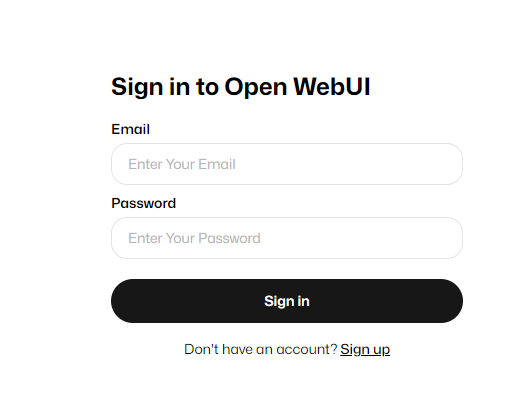
2.4 使用私有GPT
现在,你已经成功搭建了私有GPT环境。你可以通过Open-WebUI界面与GPT模型进行交互,或者使用Ollama提供的API来开发自己的应用程序。
三 结语
通过上述步骤,你可以在Windows系统上使用Docker Compose轻松安装和配置Ollama和Open-WebUI,打造属于自己的私有GPT环境。这不仅可以帮助你更好地理解GPT模型的工作原理,还可以为你的个人项目或研究提供强大的支持。
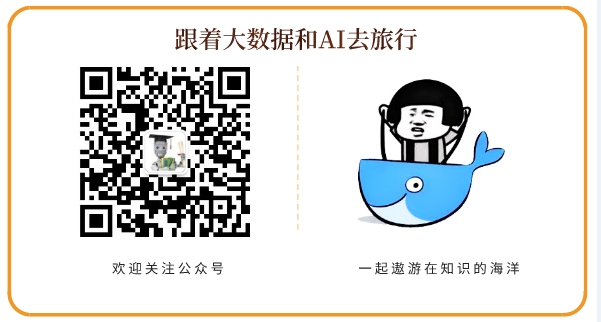
声明:本文内容由网友自发贡献,不代表【wpsshop博客】立场,版权归原作者所有,本站不承担相应法律责任。如您发现有侵权的内容,请联系我们。转载请注明出处:https://www.wpsshop.cn/w/很楠不爱3/article/detail/579961
推荐阅读
相关标签



